Plugins para Sublime Text 3 - Esenciales para ser un programador productivo

Buenos días programadores ¿no eres programador? tranquilo seguro que Sublime Text también puede servirte para muchas otras cosas. En este artículo verás todo lo que puede hacer por ti.
Estoy encantado de saludarte y decirte que en este artículo veremos 12 plugins para Sublime Text 3 aunque para la versión 2 funcionan algunos. Seguro que te resulta muy útil ya seas programador que ya uses Sublime Text, sino estoy seguro de que lo usarás a raíz de leer este post. Sobre todo si utilizas lenguajes como de PHP, Java, C, Python, o simplemente HTML, CSS o JS.
![]()
También es muy probable que estés iniciándote en el mundo de la programación, la maquetación o seas alguien que de vez en cuando modifica un poco de código de su plantilla de wordpress y para ello necesita un editor de texto avanzado o IDE sencilo. No sabes qué significa IDE, pues viene del inglés Integrated Development Environment, (entorno de desarrollo integrado o entorno de desarrollo interactivo).
Aquí te hablaré de Sublime Text, para mí el mejor editor de texto avanzado, con algunos plugins puede convertirse en tu IDE ideal.
Tabla de contenidos - Plugins para Sublime Text
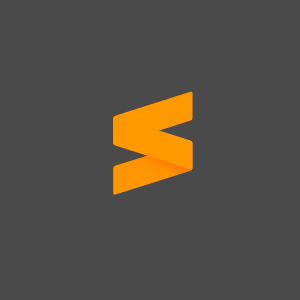
Empecemos...
Configuración básica para Sublime Text
Lo primero es lo primero, la configuración básica, os dejo mi configuración personalizada. Sabiendo un poco de inglés veréis que es muy fácil deducir qué parámetros estamos configurando. Si tienes cualquier duda puedes dejarme tu pregunta en los comentarios de este artículo.
Preferences > Setting - User
{
"always_show_minimap_viewport": true,
"bold_folder_labels": true,
"font_size": 12,
"highlight_line": true,
"highlight_modified_tabs": true,
"ignored_packages":
[
"Vintage"
],
"indent_guide_options":
[
"draw_normal",
"draw_active"
],
"line_padding_bottom": 3,
"line_padding_top": 3,
"overlay_scroll_bars": "enabled",
"trim_trailing_white_space_on_save": true,
"word_wrap": true
}
Atajos para Sublime Text
Ahora te dejo mis atajos de Sublime Text personalizados, para que ahorres tiempo:
Preferences > Key Bindings - User.
[
{ "keys": ["ctrl+7"], "command": "toggle_comment", "args": { "block": false } },
{ "keys": ["ctrl+shift+7"], "command": "toggle_comment", "args": { "block": true } },
{ "keys": ["f12"], "command": "reindent"}
]
Pulsando CTRL + 7 comentarás la línea actual.
Con CTRL + SHIFT + 7 comentarás todo el texto seleccionado.
Pulsando F12 formatearás todo el texto o el seleccionado.
Plugins para Sublime Text
Ahora lo que veníamos hablando desde el principio. Aquí tenéis mi lista de plugins para Sublime Text 3. Una lista con los paquetes imprescindibles para que tu Sublime Text sea el IDE perfecto, liviano y eficiente. Sobre todo si eres programador web que como yo y no necesitas o no quieres usar un IDE robusto o pesado.
- BracketHighlighter
- Highlight
- Highlighter
- Smart Delete
- SublimeCodeIntel
- Sublime Linter
- Sublime Linter PHP
- Sublimerge 3
- SummitLinter
- Minifier
- Emmet
- TabsExtra
Y para mi uno de los más importantes:
Sublime Merge
Una forma sencilla de tener una interface gráfica de GIT integrada en Sublime Text 3. Para mi es una maravilla, un programita liviano. No me importa usar Git desde la consola, pero es mucho más cómodo a golpe de clic. Además es muy fácil de instalar y a penas tiene configuración alguna. Eso sí, previamente debemos tener iniciado nuestro repositorio.
Te dejo una captura para que vas la facilidad de su uso. Desde luego para mi es una joya.
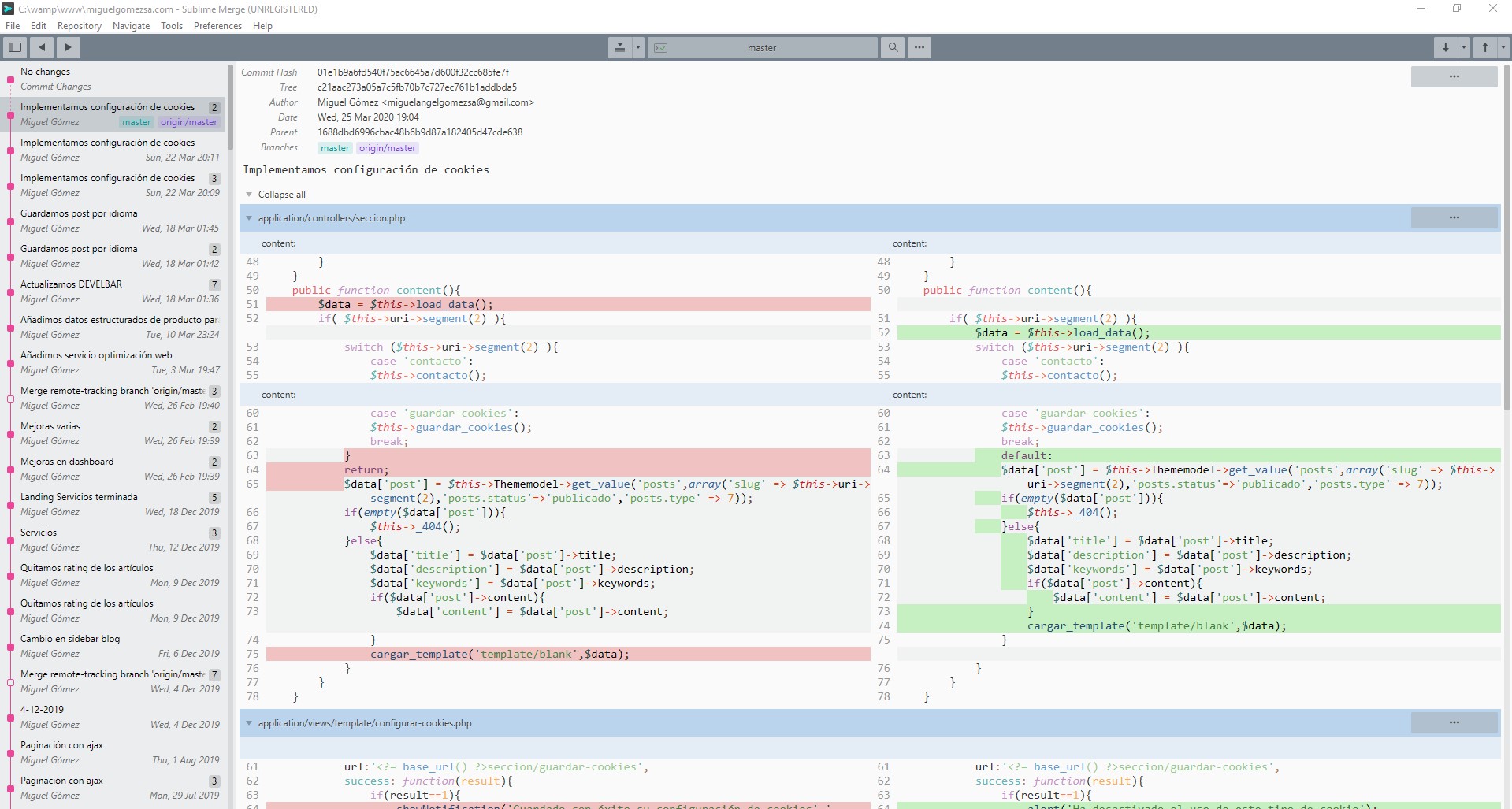
Si tienes dudas con Git, te dejo mi artículo: Primeros pasos con Git
A continuación una lista de los paquetes que tengo actualmente en mi Sublime Text
"installed_packages":
[
"Blade Snippets",
"BracketHighlighter",
"ColorPicker",
"DocBlockr",
"Highlight Build Errors",
"Highlighter",
"Laravel Blade Highlighter",
"Minifier",
"Package Control",
"Phpcs",
"SFTP",
"Smart Delete",
"SublimeLinter",
"SublimeLinter-php",
"Sublimerge 3",
"SyntaxHighlighter Reloaded Color Scheme",
"TabsExtra"
]
Cómo instalar Package Control en Sublime Text
Lo primero que hay que hacer para instalar los plugins anteriores, es instalar el "Package Control". Veremos como hacerlo en menos de 20 segundo de forma fácil:
Vamos a View > Show Console. Y pegamos el siguiente texto:
import urllib.request,os,hashlib;
h = '2915d1851351e5ee549c20394736b442' + '8bc59f460fa1548d1514676163dafc88';
pf = 'Package Control.sublime-package'; ipp = sublime.installed_packages_path();
urllib.request.install_opener( urllib.request.build_opener( urllib.request.ProxyHandler()) );
by = urllib.request.urlopen( 'https://packagecontrol.io/' + pf.replace(' ', '%20')).read();
dh = hashlib.sha256(by).hexdigest();
print('Error validating download (got %s instead of %s),
please try manual install' % (dh, h)) if dh != h else open(os.path.join( ipp, pf), 'wb' ).write(by)
A continuación reiniciaremos Slublime Text, aunque en la mayoría de casos no hace falta. Después de ejecutar el paso anterior y pulsando CTRL + SHIFT + P. Y escribiendo install, veremos como parece "Package Control: Install Package" y pulsamos INTRO, entonces tan solo tendremos que escribir las iniciales del nombre del plugin que queramos instalar y podremos instalarlo.
A continuación iré explicando uno a uno qué hace cada plugin, alguno no necesita si quiera explicación pues su propio nombre indica su cometido. Además para la mayoría de estos plugins no hace falta configuración inicial. Con instalarlos empiezan a funcionar a las mil maravillas.
TabsExtra
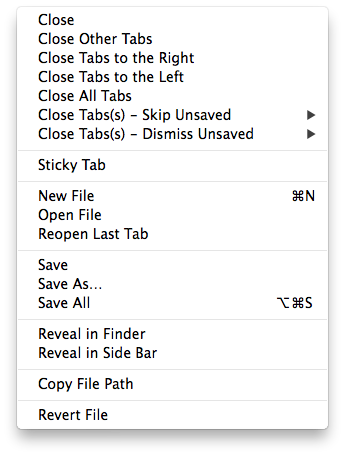
Añade multitud de opciones para trabajar con las distintas pestañas, entre ellas todas las que puedes ver en la imagen, por ejemplo, si borras una carpeta y tenías muchos archivos abiertos te pedirá que si quieres guardar cada uno de los archivos. Este plugin te permite cerrar muchas pestañas sin que te pregunte si quieres guardarlas. Esto es muy útil para ahorrar tiempo. Seguro que alguna vez te ha pasado. Si, si, sé que es muy útil por eso lo comparto con todos vosotros. Si quieres darme las gracias puedes dejarme un comentario en este artículo.
BracketHighlighter, Highlight y Highlighter
Marcan la sintaxis en todos y cada uno de los lenguajes que Sublime Text trae y algunos extra. Te señala la línea en la que estás, donde se cierran los corchetes, las llaves, paréntesis... En fin, una maravilla.
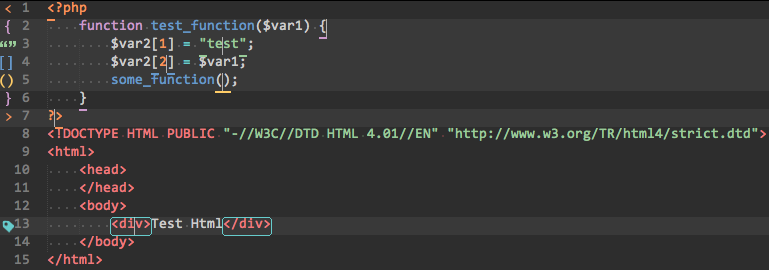
Smart Delete
Un borrado inteligente, tanto de líneas como de espacios al final de cada una. Una forma de ahorrar tiempo y mejorar el rendimiento borrando espacios innecesarios. Por ejemplo, elimina espacios al final de cada línea al guardar el documento.
Otra maravilla que puedes añadir a tu Sublime Text.
SublimeCodeIntel, Sublime Linter, SummitLinter y Sublime Linter PHP
Configurar Sublime Linter PHP para usarlo con PHP
Para configurar Sublime Linter PHP simplemente hay que añadir las siguientes líneas al fichero de configuración del usuario, Preferences > Package Settings > SublimeLinter > Settings - User.
// SublimeLinter Settings - User
{
"paths": {
"windows": ["C:\\wamp64\\bin\\php\\php7.0.23"]
},
"show_panel_on_save":"view"
}
Si conoces Sublime Text seguro que ya lo has usado. Sobre todo si trabajas en PHP y en entornos de producción. Con este plugin para Sublime Text puedes averiguar donde está el error del archivo al mismo abrirlo. Te señala la línea y te proporciona una pista de cuál puede ser el error. Una maravilla para programar de forma ágil. Sin duda un gran ahorro de tiempo.

Sin duda SublimeLinter puede ser el más útil, eso sí, tienes que tener instalado PHP, lo puedes instalar con WampServer o Xampserver, con la siguiente configuración te avisará en la consola de los errores que tengas, justo como la imagen anterior.
Sublimerge 3
Es el plugin para diEsto es oro puro. ¿Trabajas con varios proyectos a la vez? ¿Compartes código con algunos de ellos? ¿Quieres saber la diferencia entre una archivo u otro?
Yo de ti iría a probar esta maravilla ahora mismo. Este plugin es capaz de comparar dos archivos y decirte la diferencia entre ellos. Es gratuito y te puede ahorrar mucho tiempo. Esto no lo encontrarás en muchos sitios. Instálalo ahora y ganarás en salud. Usarlo es muy fácil, con instalarlo y tener abiertos los dos archivos, basta con pinchar con el botón derecho en la pestaña del archivo y dar clic en Compare ... automáticamente te elegirá el archivo más parecido con el que comprarlo y buala...
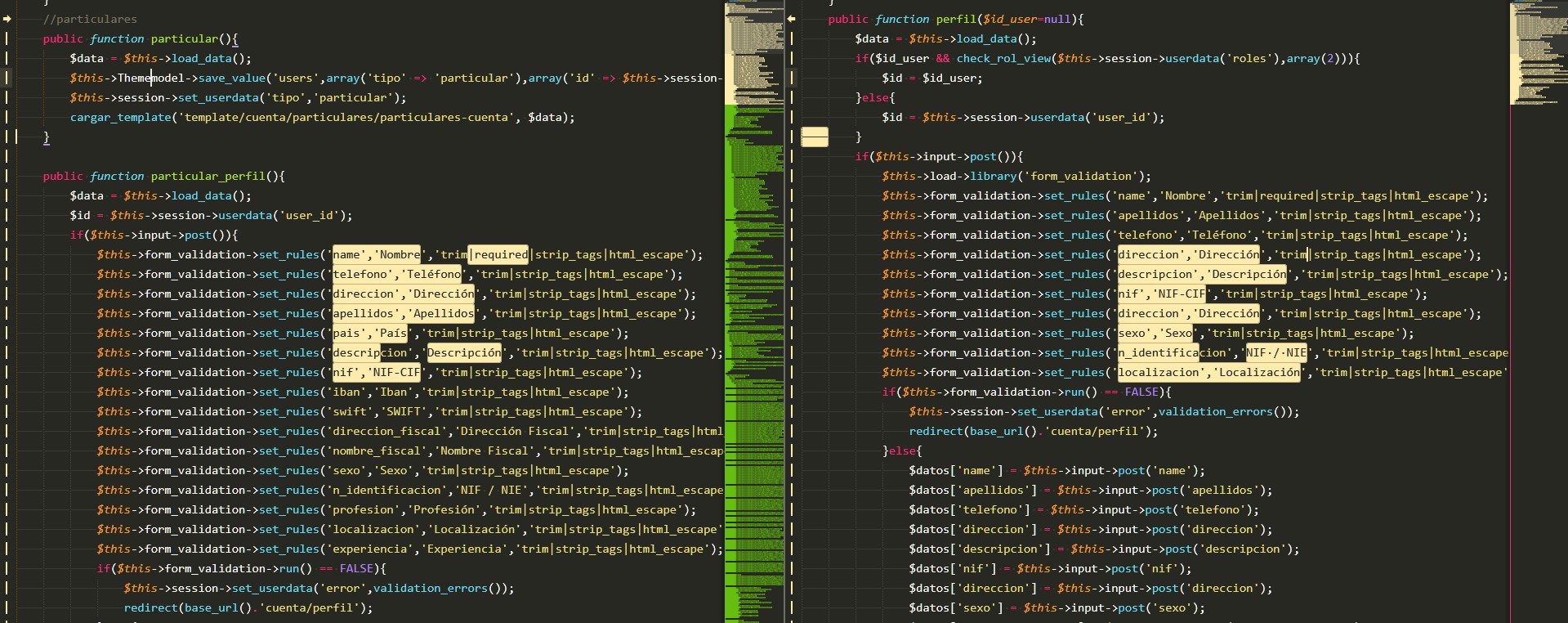
Minifier
Soy muy meticuloso en cuanto al rendimiento se refiere. Ahora la web así lo exige. Con este plugin puedes minificar archivos CSS y JS muy rápido. Merece la pena.
Emmet
Si no conoces Emmet sabrás que es un conjunto de complementos para editores de texto que permiten la codificación y edición de alta velocidad en HTML, XML, XSL y otros lenguajes.
Pruébalo y puedes llegar a programar nuevo código casi el doble de rápido.
Espero que este artículo te haya gustado, si conoces algún otro plugin imprescindible, por favor déjamelo en un comentario. Te estaré muy agradecido, al igual que si compartes este artículo en tus redes sociales.
Si tienes cualquier duda, también puedes dejar tu consulta en un comentario, estaré encantado de poder ayudarte.
Por último te dejo otra entrada que también trata sobre Sublime Text:
Sublime Text - Trucos para el mejor editor para programadores